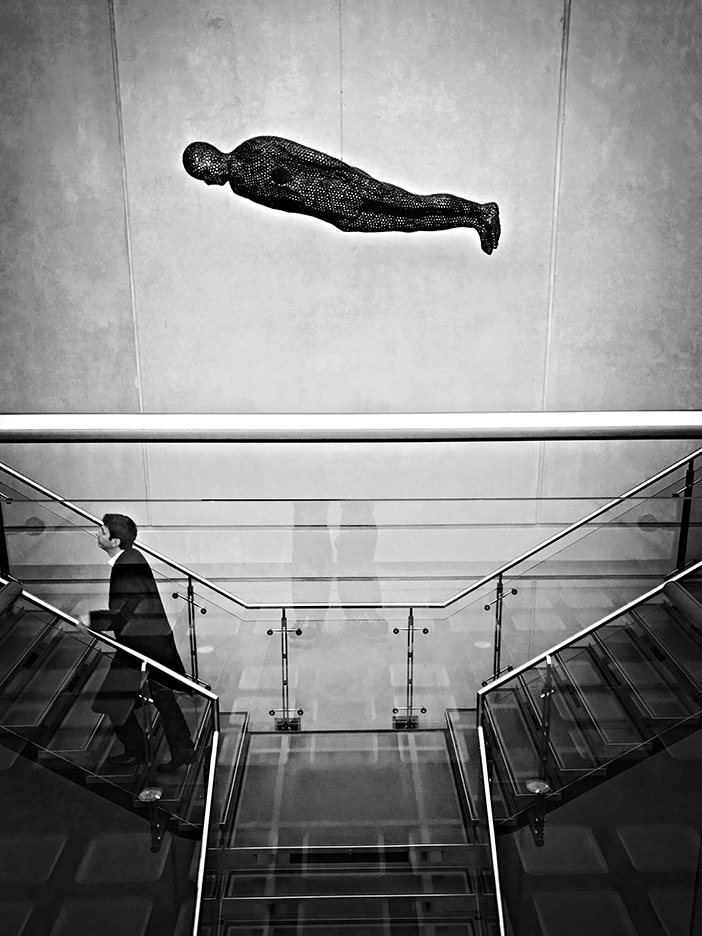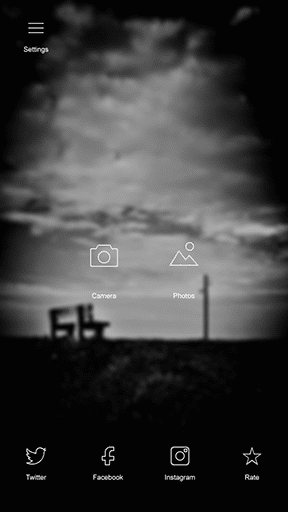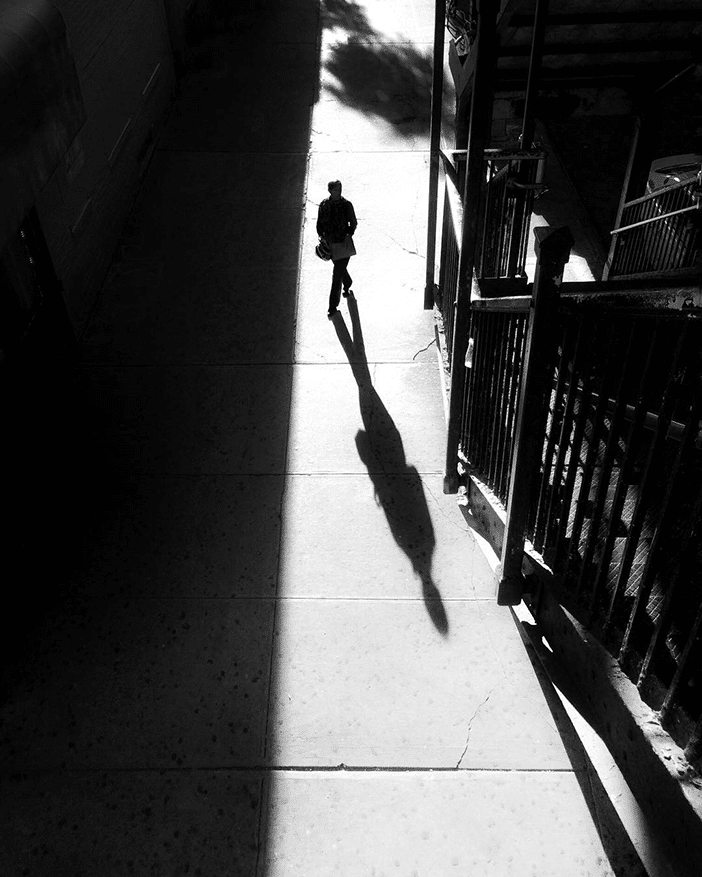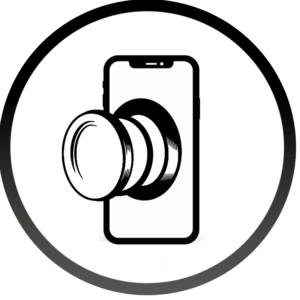Soy un gran aficionado a la fotografía en blanco y negro. Mi enfoque habitual para tomar fotografías en blanco y negro en el movil siempre ha sido usar una aplicación de cámara como ProCamera o la aplicación de cámara nativa del iPhone y luego importar la foto a Snapseed, donde ocurre la magia de la conversión en blanco y negro.
Sé que estas aplicaciones de cámara tienen funciones que te permiten obtener una vista previa de una escena en blanco y negro, pero para ser honesto, esas funciones nunca me llamaron la atención.
Sin embargo, recientemente encontré una nueva aplicación de Brutality Arts llamada «Blackie‘, una aplicación de cámara que se especializa en disparar en blanco y negro.
¿Qué está haciendo Blackie?
Blackie es una aplicación de cámara que ofrece al fotógrafo muchos ajustes preestablecidos, opciones de personalización y configuraciones que le permiten configurar y tomar una escena de una manera que se acerque a cómo desea que se vea la imagen final.
Cuando la gente dispara con película o DSLR, tiende a pasar más tiempo pensando en los aspectos técnicos de la fotografía. Cosas como ISO, velocidad de obturación, configuración de apertura, enfoque y profundidad de campo, y cómo estos factores afectan el resultado final. En cierto modo, esto es algo que se ha perdido en la fotografía móvil, ya que la gente tiende a apuntar y disparar rápidamente y luego preocuparse por el resultado final.
Así que echemos un vistazo a Blackie.
Interfaz
Cuando abre Blackie por primera vez, se le presenta una pantalla que le pide que seleccione una cámara o una foto de su galería de fotos. Seleccionar una cámara lo llevará a la interfaz de la cámara, seleccionar una foto del rollo de su cámara importará la imagen a la aplicación donde puede aplicarle el procesamiento de Blackie.
 LA MEJOR COMBINACION DE HIPSMATIC DE PELICULA Y LENTE
LA MEJOR COMBINACION DE HIPSMATIC DE PELICULA Y LENTELa aplicación tiene un diseño simple y un diseño moderno con preajustes de disparo, configuraciones de ajuste y filtros ubicados en la parte inferior de la pantalla, y controles para guías de cuadrícula, flash y controles de cámara frontal/trasera en la parte superior. En el medio, encontrará que el resto de la pantalla está dedicada al visor.
Los controles principales en la parte inferior de la pantalla muestran un botón de inicio que lo lleva de regreso a la pantalla de inicio original. Botón de selección de preajustes que muestra una selección de ocho preajustes diferentes que ofrecen diferentes configuraciones predeterminadas en blanco y negro. Este es un buen punto de partida para trabajar.
A la derecha del botón del obturador central está la opción mod. Al abrir esto, obtendrá nueve configuraciones diferentes que se pueden ajustar. Estos ajustes incluyen el tipo de película, el brillo, el contraste, el filtro (que aplica un filtro de color a la pantalla similar a los que usaría al disparar con una DSLR), control de viñeta, desvanecimiento, sombra y resaltado y, finalmente, nitidez de la imagen.
La última opción en esta parte de la pantalla es la configuración aleatoria aleatoria, que le dará un aspecto generado aleatoriamente cada vez que haga clic en él.
Te puede interesar: MEJOR COMBINACION DE LENTE Y PELICULA HIPSTAMATIC BACKEYS Y SUPERGAIN
MEJOR COMBINACION DE LENTE Y PELICULA HIPSTAMATIC BACKEYS Y SUPERGAINMuchas de las configuraciones anteriores serán controles que uso a menudo en el procesamiento posterior en lugar de durante el proceso de captura de imagen inicial. Esto significa que en situaciones en las que tiene tiempo, puede comenzar a jugar y ajustar la configuración de la aplicación para que pueda capturar la foto de una manera cercana a lo que imagina para el resultado final.
Control manual
Blackie también ofrece la posibilidad de controlar manualmente los ajustes de enfoque, exposición y balance de blancos de la cámara.
Se accede a ellos a través de un pequeño METRO icono encima de los botones predeterminados en la parte inferior de la pantalla. Presionar M te da tres nuevos íconos: enfoque, exposición y balance de blancos. Al hacer clic en cualquiera de estos, se mostrará un control deslizante que le permitirá personalizar y ajustar los resultados que ve en la pantalla.
Junto al icono M se encuentra el icono de compensación de exposición. Esto le permite aumentar o disminuir la exposición general de una imagen, lo que ayuda a mejorar los detalles en las áreas de la foto que pueden estar sobreexpuestas o subexpuestas.
Te puede interesar: 15 FORMAS DE IMPRIMIR FOTOS DE INSTAGRAM DESDE TU MOVIL
15 FORMAS DE IMPRIMIR FOTOS DE INSTAGRAM DESDE TU MOVIL
Descubrí que los resultados de Blackie eran agradables y nítidos con buena riqueza en las áreas oscuras y grises de la foto.
Otra característica de Blackie es que puede importar fotos existentes desde el rollo de su cámara a la aplicación (esto se hace desde la pantalla de inicio). Esto le permitirá aplicar una variedad de filtros Blackie y ajustar la configuración de la foto. La única diferencia con este procesamiento posterior es que la herramienta de recorte ahora está disponible en la configuración de Mods. Si bien la herramienta de recorte le permite rotar su imagen, no le brinda ninguna flexibilidad para elegir el área exacta para recortar. Solo recorta el centro de la foto en un formato cuadrado de 1:1, lo cual es un poco frustrante.
Pensamientos finales
Tengo que decir que me gusta Blackie. Me encanta cómo cambia muchas decisiones de gestión posteriores a la edición a la etapa previa a la captura. Me encanta cómo puedes seleccionar tipos de película y filtros de color y ver los resultados en tiempo real. También me encanta cómo puede aplicar configuraciones como contraste, brillo, nitidez y viñeta a una imagen, así como tener control manual sobre áreas como el enfoque y la exposición.
Te puede interesar: Cómo usar la aplicación Reeflex Pro Camera para tomar fotos impresionantes con el CELULAR
Cómo usar la aplicación Reeflex Pro Camera para tomar fotos impresionantes con el CELULAREl único comentario que tengo es que sería bueno si pudiera bloquear el enfoque/exposición, o incluso mejor si pudiera separar los puntos de enfoque y exposición como en aplicaciones como ProCamera y Camera+.
Con todo, si te gusta la fotografía en blanco y negro, te recomiendo que pruebes Blackie. Es fácil de usar, fácil de configurar y le permite crear fotos de alta calidad. Esto hace que gran parte del proceso creativo vuelva a la precaptura en lugar de la edición de postproducción.